Népszerű

AnyRec Screen Recorder
Vezérelje a Windows képernyőképeit egy lépésben.
Biztonságos letöltés
Hová kerülnek a képernyőképek Windows 11/10/8/7 rendszeren: Teljes útmutató
A különböző képernyőkép-eszközök különböző helyen menthetik őket Windows rendszeren, és itt van 3 normál hely:
- 1. PrtSn+Win: Lépjen a "Ez a számítógép" > "Képek" > "Képernyőképek" menüpontra.
- 2. PrtSn: A képernyőképeket a rendszer a vágólapra menti, és átmásolhatja őket a "Paint" vagy más eszközök segítségével.
- 3. Játéksáv: Keresse meg a képernyőképeket az „Ez a számítógép” > „Videók” > „Rögzítések” részben.
Biztonságos letöltés
Biztonságos letöltés
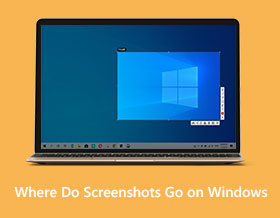
Hová kerülnek a képernyőképek a Windows 11/10/8/7 rendszeren?? A beépített eszközök használata képernyőképek készítéséhez nagy segítséget jelentett tevékenységei nyomon követésében, hogy megossza azokat barátaival, vagy segítsen jegyzetelni. Ez nagyon egyszerű, és a képernyőképek automatikusan mentésre kerülnek. De hol találja meg a képernyőképeket a Windows rendszeren? Ez a cikk teljes útmutatót nyújt a képernyőképek Windows rendszeren való elhelyezkedéséhez. Ezenkívül megtanulhatja, hogyan változtassa meg a helyet tetszés szerint.
Útmutató lista
Hová kerülnek a Windows képernyőképek Windows 11/10/8/7 rendszeren? Hogyan keressük meg és módosítsuk a Windows képernyőképek helyét A legjobb alternatíva a Windows képernyőképek készítéséhez és a fájlok kezeléséhez GYIK a Windows képernyőképek helyérőlHová kerülnek a Windows képernyőképek Windows 11/10/8/7 rendszeren?
Általában háromféleképpen készíthet képernyőképeket Windows rendszeren, és a Windows képernyőképeinek helye eltérő. Ezért olvassa el a következő módszereket a képernyőképek készítéséhez, és megtudja, hová kerülnek a képernyőképek a Windows 11/10/8/7 rendszeren.
1. Az alapértelmezett mappa – Képernyőképek
Általában amikor megnyomja a "PrtScn" és a "Windows" billentyűket egyszerre, az összes képernyőképet alapértelmezés szerint a "Screenshots" mappába menti. A mappa megtalálásához nyissa meg a "C Drive Users mappát". Kattintson a felhasználónevére, majd keresse meg a "Pictures" mappát. Ezután nyissa meg a „Képernyőképek” mappát, ahol az összes képernyőképet tárolja.
A Windows rendszerre mentett képernyőképeket a „Fotók” alkalmazásban is megtalálhatja, ha megnyitja az „Album” alkalmazást, hogy könnyen elérhesse őket.
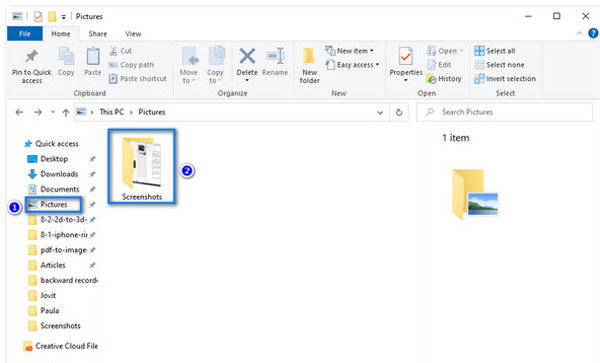
2. Vágólap a képernyőképek mentéséhez bármely helyről
A "PrtSc" gomb megnyomása a billentyűzeten az alapértelmezett módja a képernyőképek készítésének Windows 10/8/7 rendszeren. És a képernyőkép a vágólapra kerül, majd mentés előtt be kell illesztenie egy képszerkesztő programba, például a "Paint"-be. Ezt követően tetszés szerint exportálhatja és mentheti a képernyőképeket a Windows bármely helyére.
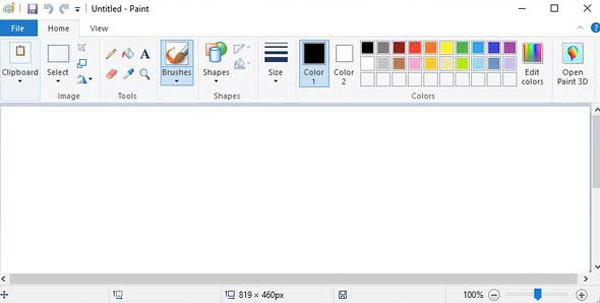
További irodalom
3. Játéksáv képernyőképek Helye Windows rendszeren – Rögzítések
Game Bar a Windows 10 rendszerben egy másik kényelmes módja a képernyőképek készítésének Windows rendszeren. A hozzáféréshez nyomja meg a "Windows + G" billentyűket, és kattintson a "Rögzítés" gombra. Ezután a képernyőképek automatikusan mentésre kerülnek. Hová kerülnek ezek a képernyőképek Windowson? Lépjen az "Ez a számítógép" elemre, kattintson a "Videók" panelre, majd nyissa meg a "Rögzítések mappát" az összes képernyőkép megtekintéséhez.
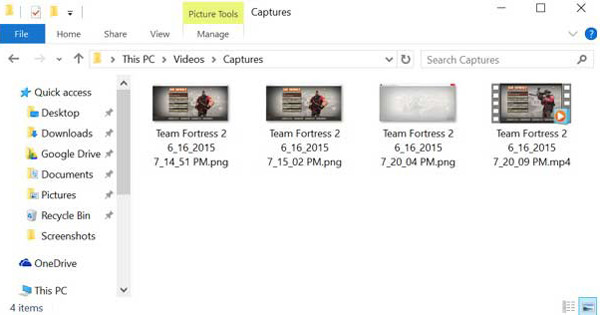
További irodalom
Hogyan keressük meg és módosítsuk a Windows képernyőképek helyét
A képernyőképek kereséséhez szükséges idő lerövidíthető, ha megváltoztatja az alapértelmezett mappát, ahová a képernyőképek kerülnek. Ezen túlmenően, mivel a képernyőképek mentése különböző helyekre történik attól függően, hogy milyen módszerrel készíti a képernyőképet, kövesse a következő lépéseket a Windows képernyőképek helyének módosításához és kezeléséhez.
1. lépés.Először is létre kell hoznia egy új mappát a képernyőképek mentéséhez a Windows 11/10/8/7 rendszeren. Ezután átnevezheti, és tetszés szerint áthelyezheti a kívánt helyre.
2. lépés.Ezt követően meg kell találnia az alapértelmezett "Screenshots" mappát a Windows képernyőképek mentéséhez a "Pictures" ("C:/Users/your_name/Pictures/Screenshots") mappában. Kattintson rá jobb gombbal, és kattintson a "Tulajdonságok" gombra.
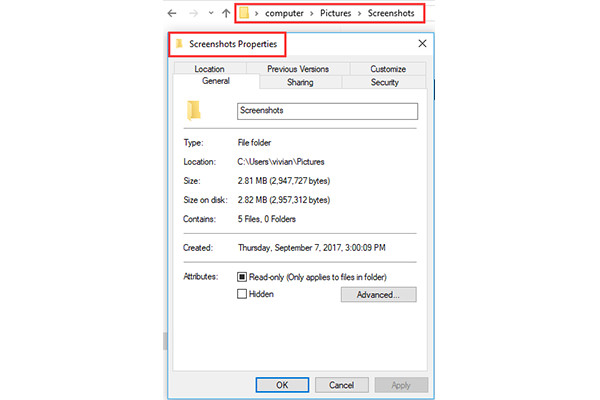
3. lépésLépjen a „Hely” fülre, és kattintson az „Áthelyezés” gombra a képernyőképek helyének módosításához. Csak mentse el a változtatásokat a "Mappa kiválasztása" gombra kattintva.
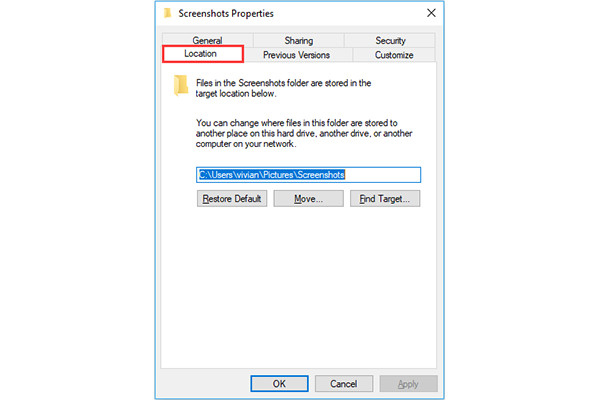
4. lépés.Menjen vissza a Tulajdonságokra, és látni fogja, hogy a képernyőképek mentési helye megváltozott a Windows rendszeren, kattintson az "Alkalmaz" vagy az "OK" gombra. Kattintson az "Igen" gombra az összes fájl új mappába helyezéséhez és mentéséhez.
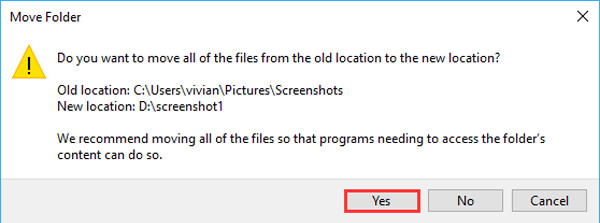
Jegyzet: Az áthelyezés eltarthat egy ideig, attól függően, hogy hány képernyőképet készített a régi helyről. Az áthelyezés után a régi képernyőképek mappa eltűnik, és a képernyőképek új mappája lesz a Windows képernyőképeinek alapértelmezett helye. Ha más fiókok is vannak a számítógépen, meg kell ismételnie az eljárást a többi fiókkal is, ha át szeretné helyezni és kezelni szeretné a fájlokat.
A legjobb alternatíva a Windows képernyőképek készítésére és a fájlok kezelésére
Nem kell keresni, hogy hova kerülnek a képernyőképek Windowson, csak hagyatkozzon a legjobb alternatívára - AnyRec Screen Recorder képernyőképek egyszerű készítéséhez és kezeléséhez. Ez egy hatékony eszköz, amely számos beépített funkcióval rendelkezik, amelyek segítségével gyorsan rögzítheti a képernyőt a kívánt területtel, megjegyzéseket adhat hozzá a képernyőképekhez, és így tovább. Módosíthatja a kimeneti formátumot JPG-re, PNG-re vagy akár GIF-re is.

Szabadon készítsen képernyőképet a teljes képernyőn vagy a kiválasztott régiókkal.
Rendelkezzen rajzeszközökkel, amelyekkel szerkesztheti a képernyőképeket alakzatokkal, vonalakkal stb.
Lehetővé teszi a helymappa módosítását a képernyőképek mentése előtt.
Testreszabott gyorsbillentyűk, amelyek segítségével bármikor könnyedén készíthet képernyőképeket.
Biztonságos letöltés
Biztonságos letöltés
1. lépés.A letöltés után kattintson a "Pillanatkép" lehetőségre az otthoni felületen. Testreszabhatja a képernyő rögzítésének módját, beleértve az ablakra való kattintást vagy a kurzor mozgatását a képernyőn.

2. lépés.Ha mozgatja a kurzort, kattintson a bal egérgombbal a képernyőkép megerősítéséhez. Miután elkészítette a képernyőképet, szerkessze azt a festőeszközöket tartalmazó widget menüvel. A szín megváltoztatása, valamint a formák és vonalak hozzáadása itt érhető el.

3. lépésEzután kattintson a "Mentés" gombra, és válassza ki a kívánt mappát a képernyőképek Windows rendszeren való tárolásához. Ily módon minden alkalommal megváltoztathatja a Windows képernyőképeinek helyét.

Az AnyRec Screen Recorder megteszi képernyőképek kivágása Windows rendszeren és mentse el őket a kiválasztott mappába alapértelmezett helyként. Ezt azonban bármikor módosíthatja, amikor újabb képernyőképet ment.
GYIK a Windows képernyőképek helyéről
-
1. Mi a teendő, ha a PrtScn kulcs nem működik?
Először is le kell állítania a OneDrive-ot és más programokat, mivel az engedély kérése nélkül átvehetik a PrtScn-t. Vagy ha nincs mód a PrtScn billentyű megmentésére, a képernyőképek készítésének alternatívájaként megnyomhatja a "Windows + G" billentyűkombinációt.
-
2. Továbbra is módosíthatom az alapértelmezett képernyőkép mappát a Windows rendszeren?
Természetesen igen, ezt megteheti, amikor megnyitja a Paint alkalmazást, és a képernyőképet bárhol elmentheti a helyi fájlban. Ellenkező esetben megváltoztathatja az alapértelmezett helyet, ha jobb egérgombbal kattint, majd a Tulajdonságok és hely fülre lép. A fájl mentési módjának áthelyezése korlátlan.
-
3. Hogyan készítsünk képernyőképeket a Game Bar-on keresztül?
Nyomja meg a Windows + G gombokat a billentyűzeten, és megjelenik a Game Bar. Kattintson a "Rögzítés" gombra a teljes képernyő egyszerű rögzítéséhez. És megtalálhatja a Windows képernyőképeinek helyét a "Captures" mappában.
Következtetés
Soha nem gondoltad volna, hogy még a képernyőkép megtalálása és a fájlok kezelése is ilyen nehéz feladat. Tehát, ha nem sikerül... Képernyőkép helyének megkeresése Windows rendszeren, ez a cikk segített megtalálni, hol találhat Windows képernyőképeket és rendezheti azokat. Ez a cikk a legjobb szoftvereket is bemutatja AnyRec Screen Recorder képernyőképek készítéséhez és mentéséhez a kívánt mappába Windows rendszeren (valamint Surface Pro táblagépek). Kérdései vagy javaslatai vannak a fejében? Lépjen kapcsolatba velünk most!
Biztonságos letöltés
Biztonságos letöltés
 Képernyőkép készítése nyomtatási képernyővel rendelkező HP laptopon
Képernyőkép készítése nyomtatási képernyővel rendelkező HP laptopon


